oppo 手机分屏
PO手机的分屏功能是一项非常实用的多任务处理工具,它允许用户在同一屏幕上同时运行两个或多个应用程序,极大地提高了使用效率和便捷性,以下是关于OPPO手机分屏功能的详细指南:
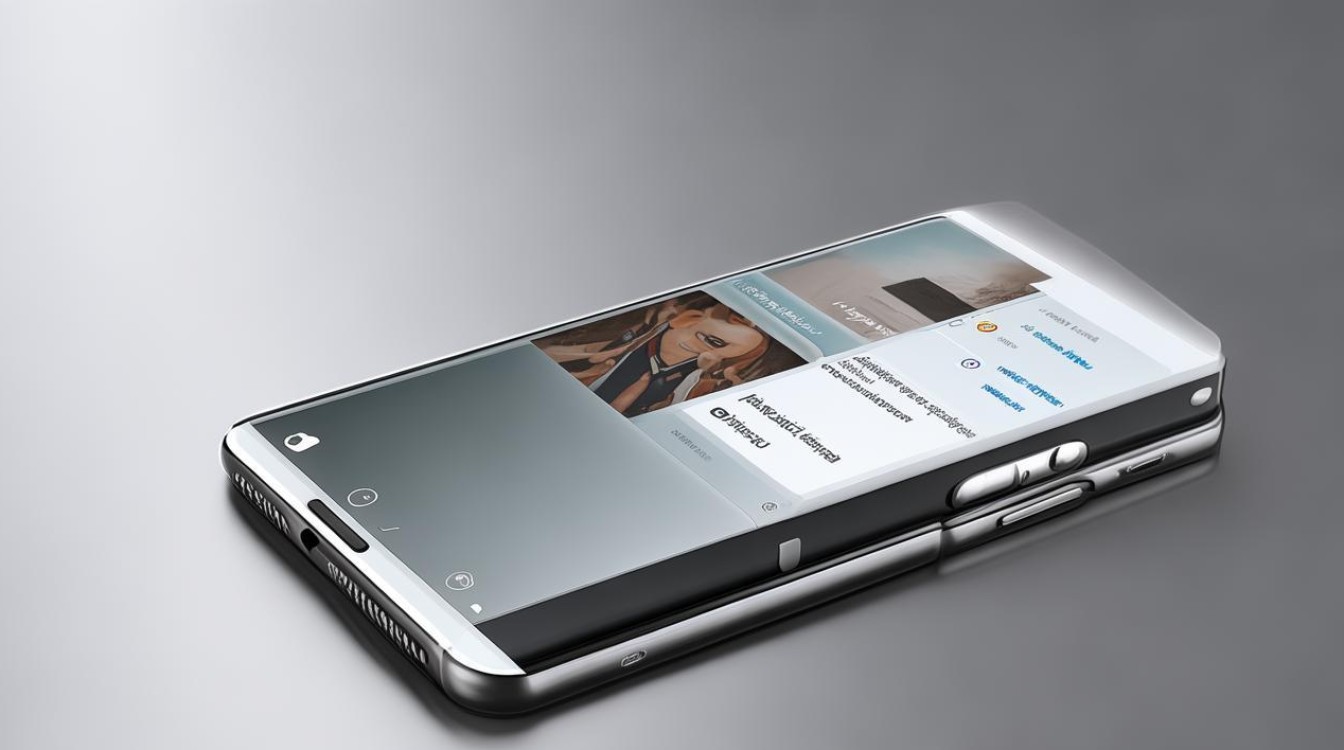
开启条件
-
系统要求:确保你的OPPO手机系统版本为ColorOS 7及以上,因为分屏功能是在这个系统版本中引入的。
-
应用支持:并非所有的应用程序都支持分屏功能,这取决于开发者是否在应用程序中进行了相应的设置,如果你发现某个应用程序无法在分屏模式下使用,可以尝试更新该应用程序或联系开发者以获取更多支持。
开启方法
| 方法 | 步骤 |
|---|---|
| 三指上滑分屏 | 进入【设置】-【便捷工具】-【应用分屏】。 开启【三指上滑启用分屏】。 在需要分屏的页面,使用三指向上滑动即可启动分屏功能。 |
| 多任务管理分屏 | 打开第一个应用程序。 点击屏幕左下角的多任务键(通常表现为三个横线或方框的图标),调出最近任务菜单。 在需要分屏的应用右上角,点击【:】图标。 选择【分屏】选项,然后在另一半屏幕上选择想要显示的第二个应用程序。 |
| 智能侧边栏分屏 | 确保已开启智能侧边栏功能(进入设置,找到便捷辅助或智能便捷,将其打开)。 从屏幕边缘向内滑一下,调出智能侧边栏。 找到分屏按钮,轻轻一点。 选择你想要分屏的应用。 |
| 横屏自动分屏 | 当你横屏观看视频时,如果有消息来,系统会将此消息应用以悬浮窗的形式显示在视频上方,你可以根据需要调整大小、位置。 |
特殊机型分屏方法
对于OPPO Find N和Find N2等折叠屏手机,除了上述通用方法外,还支持双指应用分屏功能,只需双指在屏幕中间下划,即可快速应用分屏。
使用技巧
-
调整分屏比例:在分屏状态下,你可以通过拖动两个屏幕之间的分割线来控制两个应用程序的显示比例,以更好地利用屏幕空间。

-
切换应用位置:点击分隔栏的把手,然后点击切换按钮,即可将两个应用的位置互换。
-
退出分屏:点击分隔栏的把手,然后点击关闭按钮即可退出分屏状态。
注意事项
-
一些特殊的系统应用或者安全要求较高的应用可能无法进行分屏操作。
-
分屏后的应用性能可能会受到一定的影响,尤其是当两个对性能要求较高的应用同时运行时。
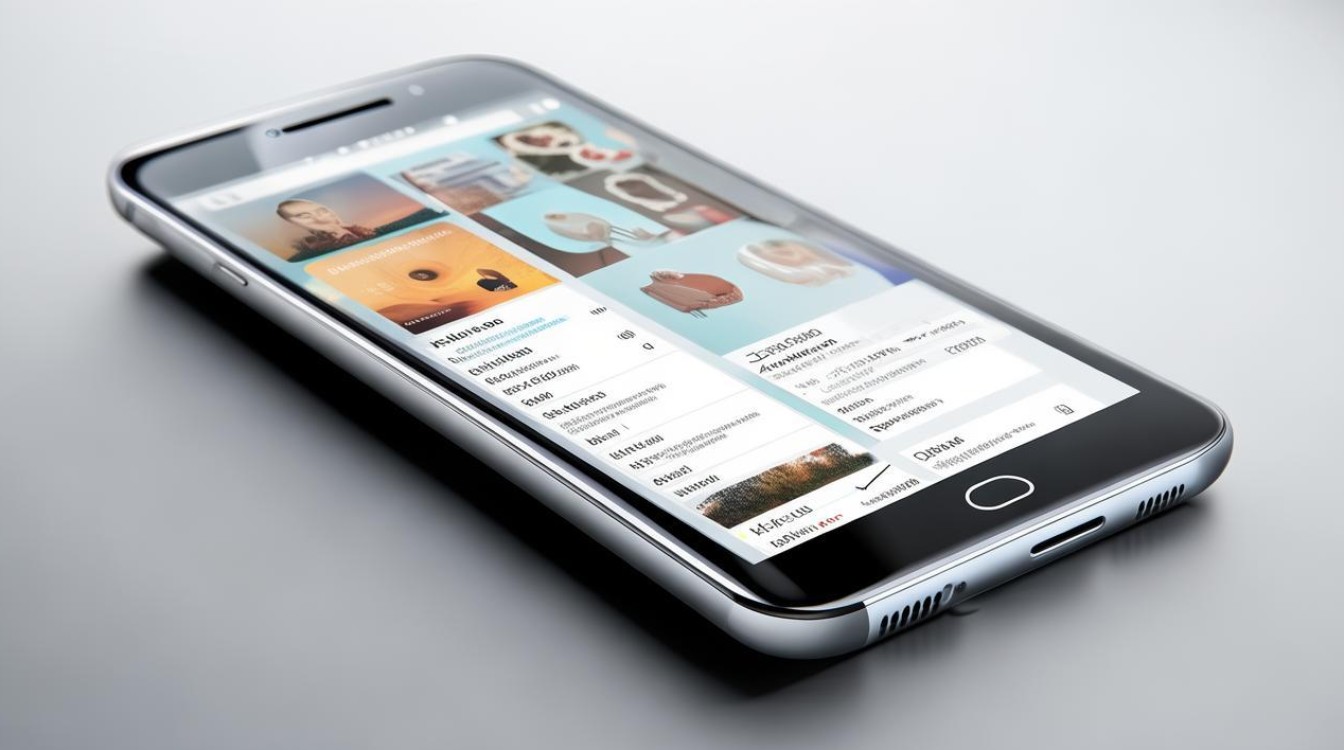
FAQs
-
Q:所有OPPO手机都支持分屏功能吗? A:不是的,只有运行ColorOS 7及以上系统的OPPO手机才支持分屏功能,即使手机系统符合要求,某些特定的应用程序也可能不支持分屏。
-
Q:如何在分屏模式下调整应用的显示比例? A:在分屏状态下,你可以通过拖动两个屏幕之间的分割线来调整两个应用程序的显示比例,只需按住分割线并上下拖动即可实现
版权声明:本文由环云手机汇 - 聚焦全球新机与行业动态!发布,如需转载请注明出处。












 冀ICP备2021017634号-5
冀ICP备2021017634号-5
 冀公网安备13062802000102号
冀公网安备13062802000102号